“好的。那么,如何将歌曲从 Apple 设备(例如 iPad 2)传输到 iPod touch 4?我知道如何在计算机上使用 iTunes 进行操作,但我正在度假,因此无法使用计算机。如果可能的话,有人可以提供有关如何在没有计算机的情况下将音乐从 iPad 传输到 iPod 的分步教程吗?”
可以将音乐从 iPad 传输到 iPod 吗?当然。您可能知道可以使用 iTunes 将歌曲从 iPad 传输到 iPod,但 iTunes 并不那么方便,因为它只能在计算机上的 iOS 设备之间移动购买的音乐。那么,如何将所有音乐从 iPad 传输到 iPod 以便随时随地欣赏歌曲呢?您将在本指南中学习 4 种简单的方法。

您可能更喜欢在没有电脑的情况下将歌曲从 iPad 传输到 iPod,因为它看起来更方便、更容易携带。然而,计算机是一个更强大的伴侣,可以在几秒钟内完成此操作。因此,如果您手边有一台计算机,则可以按照以下指导使用计算机将歌曲从 iPad 传输到 iPod。
iPad 到 iPod 音乐传输是一款连接 iPad 和 iPod 并将所有数据从 iPad 传输到 iPod 的智能工具。它适用于 Android、iPhone、iPad 和 iPod,并且支持手机中的几乎所有文件。
主要特征:
* 将联系人、照片、音乐、播放列表、电影、电视节目、音乐视频、播客、iTunes U、铃声、有声读物和语音备忘录从 iOS 传输到 Android。
* 将照片、音乐、播放列表、电影、电视节目、音乐视频、播客、iTunes U、铃声、有声读物、联系人和语音备忘录从 iOS 移动到 iOS。
* 将联系人、照片、视频和音频从 Android 迁移到 iOS。
* 将联系人、音频文件、照片和视频从 Android 发送到 Android。
* 复制前一键删除目标手机上的数据。
* 简单且用户友好的界面,易于使用,高度安全且快速。
* 支持几乎所有类型的三星、摩托罗拉、LG、HTC、谷歌、索尼、iPhone、iPad 和 iPod,如 iPad Pro、iPad mini 4/3/2/1、带 Retina 显示屏的 iPad mini、iPad Air 4/3/ 2/1、iPad 4/3/2/1、iPod touch 8/7/6/5/4、iPod classic 系列、iPod shuffle 系列等。
一键将音乐从 iPad 传输到 iPod:
1. 在计算机上下载并安装 iPad to iPod Music Transfer。
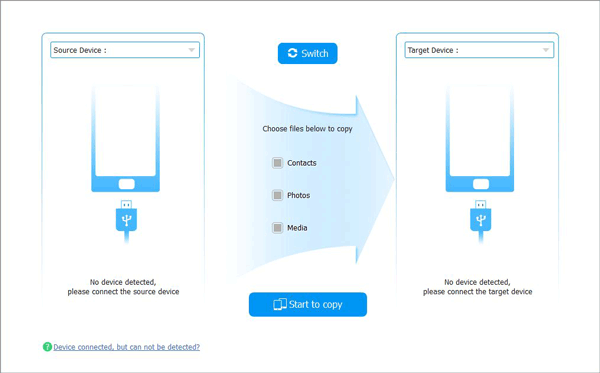
2. 启动该程序并使用可用的 USB 电缆将两个设备连接到计算机。如果弹出“信任此计算机” ,则点击每个设备上的“信任” 。确保 iPad 位于源设备的位置,如果没有,请单击此程序上的切换以更改其位置。完成后,您将在此程序中每部手机的下方看到“已连接” 。
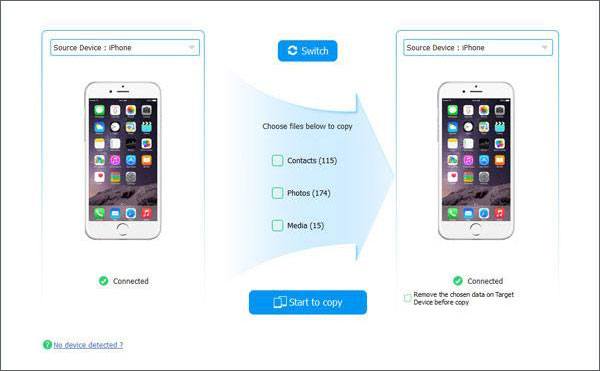
3. 将歌曲从 iPad 传输到 iPod。勾选包含音乐文件的媒体,然后点击下面的开始复制按钮开始音乐传输。
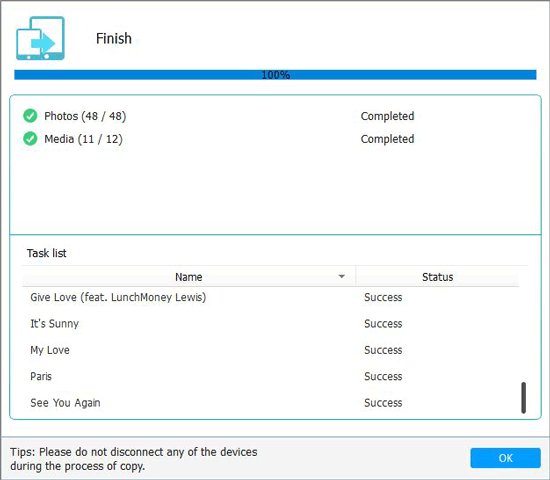
也可以看看:
那么如何将音乐从 Android 传输到 Android呢?检查这5种方式,你就可以快速传输所有音乐了。
将歌曲从 iPad 传输到新 iPad怎么样?这6个可行的方法将帮助你解决这个问题。
此方式仅适用于从 Apple 购买的音乐。首先,您需要将音乐从 iPad 上传到 iTunes,然后将它们从 iTunes 同步到 iPad。有点复杂。请注意,同步过程可能会删除所有现有的 iPod 音乐。
您可以使用 iTunes 将音乐从 iPad 下载到 iPod 吗?
1. 安装最新的 iTunes 并在计算机上启动它。然后,将 iPad 连接到电脑。
2. 将 iPad 音乐传输到 iTunes。在 iTunes 界面上,单击“文件” > “设备” > “从 [您的 iPad 的名称] 传输购买项目” 。传输过程结束后,断开 iPad 与计算机的连接。
3. 将音乐从 iTunes 同步到 iPod。将 iPod 连接到电脑,然后单击 iTunes 窗口左上角的iPod 图标。然后点击左侧面板中的“音乐” > “同步音乐”并按照屏幕上的提示完成将音乐传输到 iPod。

检查您是否需要:
为了帮助您将音乐从 iPhone 转移到 Android ,这篇文章向您介绍了 5 种有用的方法。如果您有兴趣,请看一下。
这篇文章将教你巧妙地将音乐从 iPad 发送到 iPhone 。
对于手头没有电脑的人来说,以下两个选项适合在没有电脑的情况下将音乐从 iPad 传输到 iPod shuffle。
如果iPad上有购买的音乐,除了iTunes之外,您还可以直接从iTunes Store将它们从iPad传输到iPod。只需使用您在两台设备上购买音乐时使用的同一 Apple ID 登录即可获取它们。
步骤如下:
1. 使用您在 iPad 上购买音乐时所用的同一 Apple ID 登录。
2. 运行 iTunes Store 应用程序,单击更多>已购买>音乐>不在该 iPod 上。
3. 选择您要下载的歌曲,然后点击云图标将其下载到您的 iPod。

注意: iTunes 或 iTunes Store 仅适用于从 Apple 购买的音乐。对于非购买的音乐,您可以选择其他两种方式。
也可以看看:
单击它以查看如何在不损失质量的情况下快速将音乐传输到 Google Pixel 。
如何从 Android 手机中删除重复的歌曲 [提示和方法]
有些人可能会想:如何通过蓝牙将音乐从iPad传输到iPod?那么,蓝牙无法完成这项工作,因为它被设计用来连接 iOS 设备上的其他蓝牙设备,例如蓝牙键盘、耳机、鼠标等。但是,您可以使用 AirDrop 来完成此工作。
如何通过 AirDrop 将音乐从 iPad 共享到 iPod?
1. 在两台设备上启用蓝牙、Wi-Fi 和 AirDrop。您可以从“设置”或“控制中心”打开它们。启用 AirDrop 后,将其设置为“仅限联系人”或“所有人”可发现。
2. 将音乐从 iPad 分享到 iPod。打开 iPad 上的“音乐”应用,选择要传输的音乐,然后点击“共享”图标 >您的 iPod 名称。
3. 当 iPod 上弹出一条消息时,点击“接受”选项,开始将音乐从 iPad 传输到 iPod。

奖励:如何快速将音乐备份到计算机上?过来。它将告诉您如何轻松地将音乐从 Android 传输到计算机。
当您购买新的 iPod 或外出时,iPod 可以更轻松地携带 iPad。本指南向您展示如何使用或不使用计算机将音乐从 iPad 传输到 iPod。我强烈建议您尝试专业工具 - iPad to iPod Music Transfer 。与 iTunes(Store)或 AirDrop 相比,它简单、快速、绝对安全且兼容广泛。最引人注目的是,它支持购买和非购买的音乐。
如果您在使用时遇到困难,请随时在下面发表评论告诉我们。谢谢!
相关文章:
如何将音乐从 iPhone 传输到三星 Galaxy S20/S10/S9/S9+
如何快速将联系人从 iPhone 转移到 iPad [4 种方法]
如何在没有 iCloud 的情况下将数据从 iPhone 传输到 iPhone 14/13/12 [5 种解决方法]
如何使用或不使用 iTunes 将音乐从 iPod 传输到 iPod? (前 5 种方法)
版权所有 © samsung-messages-backup.com 保留所有权利。